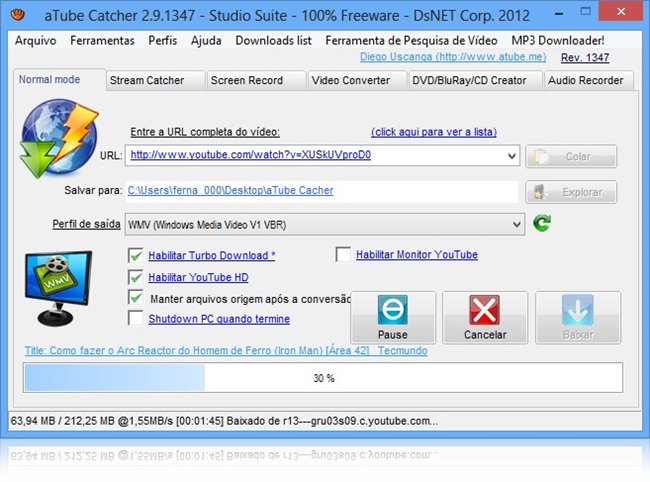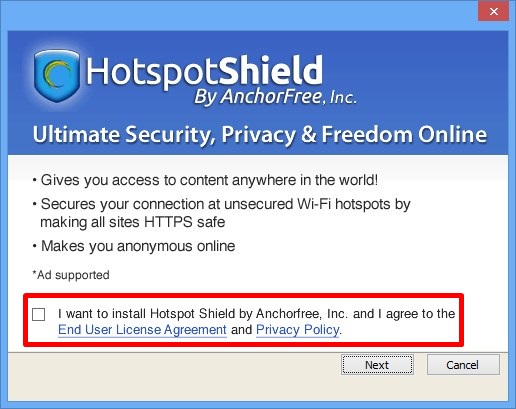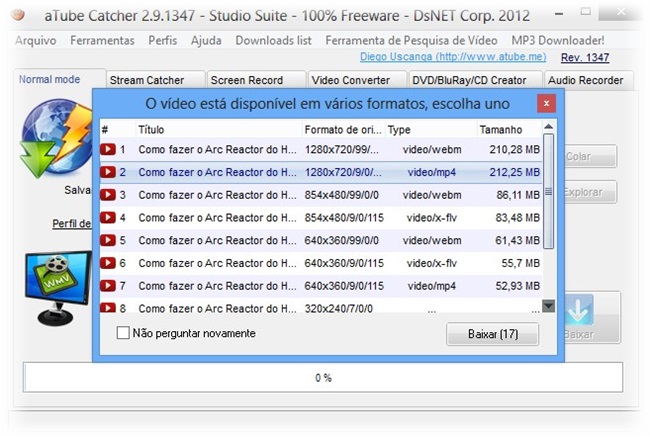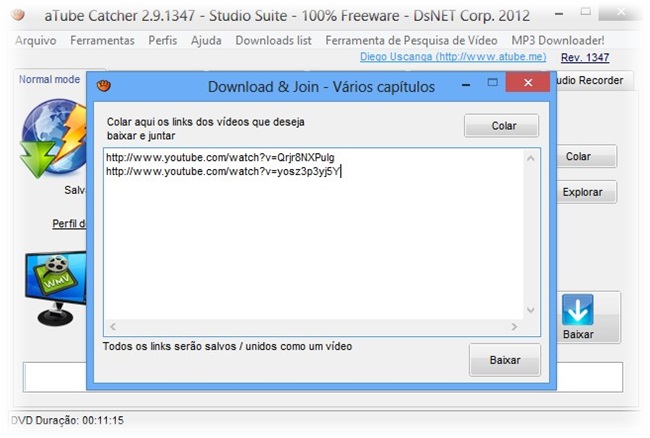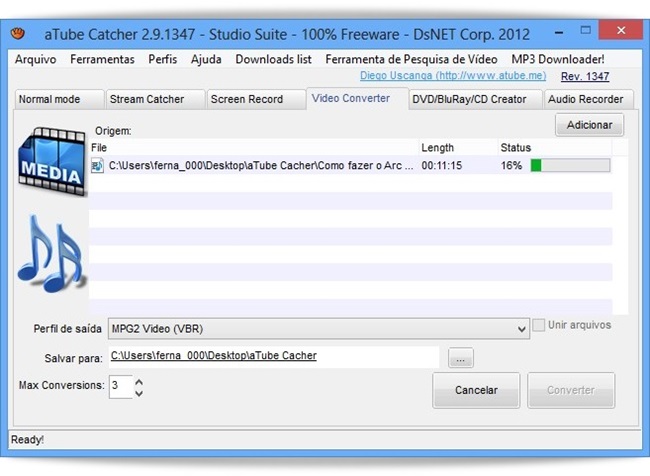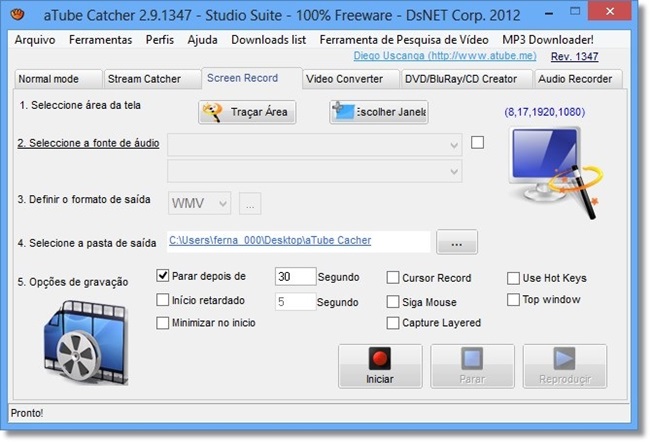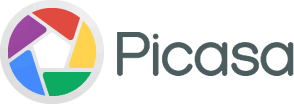Skype
Hoje em dia, muitos programas permitem que o usuário faça ligações pela internet. Até mesmo mensageiros populares como o Windows Live Messenger são capazes de proporcionar ao usuário ligações e chamadas em vídeo. No entanto, se existe um programa que se tornou sinônimo de ligação gratuita na web, este aplicativo é o Skype.
Com visual levemente modificado, suporte a mais idiomas, novos recursos e integração com o MSN e o Facebook, o Skype 6 promete conquistar uma boa fatia de mercado, em especial o público corporativo, que passa contar com um recurso exclusivo de videoconferência em grupos. Ou seja, você poderá falar e visualizar diversas pessoas ao mesmo tempo, desde que todos eles tenham a mesma versão do aplicativo.
Cuidados na instalação
Logo no início da instalação do Skype, é oferecida a opção de adicionar alguns itens extras. Eles consistem em definir o Bing como o mecanismo de busca padrão do seu navegador e tornar o MSN como a página inicial do browser. Se você não quer nada disso, desmarque as duas opções presentes na tela e continue o processo normalmente.
Mudanças visuais
A interface do Skype recebeu algumas modificações leves no visual. A principal intenção foi deixá-la mais limpa e organizada, de forma a melhorar as suas experiências de uso. A mudança mais perceptível certamente está no esquema de cores adotado que, além de modificado, conta com tons mais sóbrios (também para as janelas de notificação exibidas no Windows).
Foi removido o contador de pessoas online na janela de contatos, também priorizando uma aparência mais limpa para o comunicador instantâneo. Na tela de mensagens, agora você possui uma opção para escolher se você deseja enviar mensagens pelo Skype, SMS ou outra conta que esteja associada ao seu login.
Agora, sempre que você modificar a imagem da sua conta, o programa também mostra aquelas que foram adotadas previamente (como acontece com o seu perfil do Facebook).
Conexão via Facebook ou Windows Live ID
A principal novidade adicionada ao Skype é o fato que você não precisa mais criar uma conta para utilizar o serviço. Na tela de login, além da opção de entrar com o seu nome do Skype ou criar um novo, você tem mais duas opções exibidas na lateral esquerda da janela, que são “Conta Microsoft” e “Facebook”.
Ao clicar em qualquer uma das alternativas, as suas credenciais de acesso (nome e senha) serão solicitadas para fazer a conexão. Uma vez feito o login, basta você continuar a operação seguindo os passos indicados na tela.
Ao clicar em qualquer uma das alternativas, as suas credenciais de acesso (nome e senha) serão solicitadas para fazer a conexão. Uma vez feito o login, basta você continuar a operação seguindo os passos indicados na tela.
Associando a sua conta a um Windows Live ID
Caso você já possua uma conta no Skype, agora é possível associá-la à sua conta do Windows Live (a mesma utilizada pelo Hotmail, MSN etc.). A associação é feita de maneira simples, sendo necessário que, primeiro, você faça o acesso utilizando a sua conta da Microsoft (como explicado no tópico anterior).
Em seguida, tudo o que você precisa fazer é clicar em “Tenho uma conta do Skype” e entrar com o seu nome de usuário e senha. Feito isso, o seu ID do Skype fica permanentemente associado à conta da Microsoft pela qual você fez o acesso. A partir desse momento, é possível conversar tanto com os seus contatos do Skype quanto com os do MSN.
Embora ainda não seja possível fazer chamadas (normais ou videoconferências) com os seus contatos do Windows Live Messenger, a Microsoft já está trabalhando nessa opção. Segundo dito pela empresa, a funcionalidade já está em desenvolvimento e a estimativa é que já venha a ser lançada oficialmente nas próximas semanas.
IMPORTANTE: uma vez associadas as contas, não há como desfazer a operação. Por isso, vale a pena ter bastante cuidado para indicar uma conta que você realmente queira utilizar em conjunto com o Skype.
Telefone, videoconferência, mensageiro e mais
Ao contrário de muitos mensageiros que prezam apenas por conversas em texto, o Skype agrega a essa proposta chamadas em áudio com extrema qualidade de som. Prova disso é que, em muitos casos, o Skype substitui por completo o telefone, permitindo, além de ligações para outro endereço, chamada para números de telefone fixo.
Pelo Skype é possível incluir mais de dois usuários para conversa em áudio e vídeo em tempo real. Ao todo, é possível inserir até dez pessoas para conversarem simultaneamente, por meio do mesmo chat audiovisual. A nova funcionalidade, no entanto, está disponível apenas para testes por um período de 28 dias.
Se a qualidade de áudio permanece intocável, a qualidade de transmissão e exibição de imagens também chama a atenção. Obviamente, é preciso levar em consideração opções como qualidade das câmeras e velocidade de conexão, mas tanto a configuração quanto o reconhecimento dos dispositivos são automáticos e práticos.
É importante mencionar que a qualidade das videoconferências fica por conta do usuário que possui a menor taxa de transmissão de dados. Isso acontece pelo simples fato de que a pessoa ligada a uma conexão ruim não consegue acompanhar a velocidade utilizada por uma conexão superior. Dessa forma, a qualidade do serviço é igualada para baixo para todos os participantes.
Ligações gratuitas
Caso você queira apenas chamar ou receber ligações de outro usuário do Skype, o serviço funciona de maneira inteiramente gratuita. Por outro lado, caso o contato que você deseja chamar seja o de um número de celular ou telefone fixo, é possível efetuar ligações pagando tarifas reduzidas, que em muitos casos podem chegar a R$ 0,01.
A funcionalidade é possível garças à compatibilidade com o sistema de telefonia VoIP. O programa é altamente recomendado por podcasters e executivos, que preferem a sua simplicidade e eficiência no uso, com considerável economia.
Outra facilidade oferecida pela versão final do Skype é a nova barra de ferramentas do comunicador, que possibilita maior praticidade ao salvar números de telefone para os quais foram efetuadas ligações, bem como a exibição de novidades nas chamadas que estiverem em espera. Essas funcionalidades permitem que todo o conteúdo da conversa seja conferido de forma mais eficiente.
Integração com o Facebook
As redes sociais ocupam hoje boa parte do tempo dos usuários que navegam na web. Assim, nada mais justo que aplicativos e mesmo os mensageiros estejam integrados a elas em tempo real, não é mesmo? Se você é usuário do Facebook, poderá contar com diversas possibilidades de integração.
Na tela principal do Skype, na qual é exibida a lista dos contatos adicionados ao próprio comunicador, agora é possível visualizar seus amigos do Facebook. A interface exibe uma aba específica para isso, representada pelo símbolo da rede social, na qual é mostrada a listagem completa das pessoas com as quais você está conectado no site.
Isso significa que não é mais preciso acessá-lo se você tiver instalado em seu computador esta versão do Skype. Basta dar um clique sobre o nome da pessoa com a qual você deseja trocar mensagens para que a janela da conversa seja aberta ao lado. Porém, nos chats abertos para o Facebook dentro do comunicador, a quantidade de emoticons disponíveis é menor e as funções "Compartilhar" e "Convidar amigos" aparecem desabilitadas.
Atualizações de amigos e interações possíveis
Agora você poderá publicar fotos, vídeos, textos e mensagens de status no seu mural, acessar publicações via feed de notícias, bem como acompanhar as atualizações dos seus amigos, desde que eles possuam também a quinta versão do Skype e autorizem a integração das atualizações com o mensageiro.
Toda e qualquer publicação de amigos pode ser promovida por você diretamente do Skype, por meio da função "Curtir", que é simbolizada por um coração. Se você sentir vontade de escrever algo sobre a atualização, clique sobre o item referente à adição de comentários, representado por um balão de diálogo e localizado ao lado do botão "Curtir".
Porém, como mencionado acima, essas interações só podem ser realizadas mediante permissão do usuário. Para habilitar a nova função, basta ir até a guia “Visualizar” e selecionar a opção “Atualizações do Facebook”. Em seguida, entre com seus dados de acesso à rede social e pronto.
Chats personalizados e SMS
Além de poder conversar com diversos amigos simultaneamente o Skype permite a criação de chats personalizados permanentes. Basta criar uma conferência, adicionar todos os usuários que você desejar e dar um novo nome ao grupo. Automaticamente, sempre que você se conectar, essa conferência estará disponível como um novo endereço de contato.
Assim como é possível fazer ligações para seus amigos, você poderá também enviar mensagens SMS para seus contatos pelo mensageiro. A função é tarifada e, antes de acessá-la, é preciso adquirir um pacote de créditos, que valem tanto para ligações quanto para mensagens. A vantagem é a de poder fazer tudo isso no seu PC, transformando o Skype em uma verdadeira central de contatos.
Skype Acess
O Skype é capaz de conectar você à internet. Em locais onde não existem conexões públicas, o Access lhe fornece os preciosos minutos para realizar uma chamada ou efetuar a transferência bancária de que tanto necessita pela rede. Através dos mesmos créditos que você adquire para realizar chamadas, você se conecta à internet pelo custo de R$ 0,43 por minuto.
Trata-se de uma parceria do Skype com o Boingo Wireless. Ainda não foram divulgados os pontos de acesso no Brasil, mas sabe-se que existem mais de 100 mil hotspots ao redor do mundo.
Trata-se de uma parceria do Skype com o Boingo Wireless. Ainda não foram divulgados os pontos de acesso no Brasil, mas sabe-se que existem mais de 100 mil hotspots ao redor do mundo.